PHP速学视频免费教程(入门到精通)
PHP怎么学习?PHP怎么入门?PHP在哪学?PHP怎么学才快?不用担心,这里为大家提供了PHP速学教程(入门到精通),有需要的小伙伴保存下载就能学习啦!
php小编柚子带你探索雷电模拟器的最佳设置,让你的游戏体验更加流畅。通过合理的配置,可以提高游戏画面质量和运行速度,让你尽情享受游戏乐趣。在本文中,我们将详细介绍如何设置雷电模拟器,让你的游戏体验达到最佳状态。
一、模拟器设置
1、首先我们打开雷电模拟器,点击右上角的“设置”按钮。
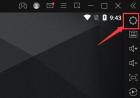
2、在性能设置中降低分辨率,然后把CPU和内存都设置为“推荐”的选项。
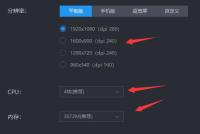
3、接着进入“游戏设置”,如果我们的配置不足,尽量调低游戏帧速率,一般设置“60FPS”就可以很流畅了。
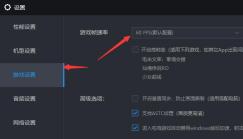
4、然后在下方取消勾选“开启垂直同步”,勾选开启“支持ASTC纹理”。
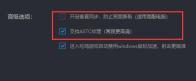
二、系统设置
1、除了模拟器中设置外,我们还可以修改系统设置来提高流畅度。
2、首先,如果我们使用了360安全软件的话,需要先打开它,进入“信任与阻止”。
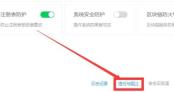
3、然后点击下方的“添加文件”。
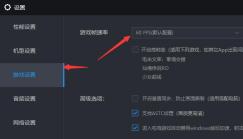
4、找到雷电模拟器的快捷方式,将它添加进去。
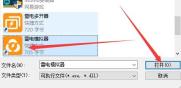
5、次外,我们还需要开启硬件vt,可以大幅提高流畅度【vt开启教程】。
6、还可以更换独立显卡,首先右键点击桌面空白处,进入“NVIDIA控制面板”。
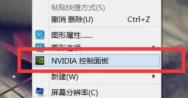
7、在“程序设置”下方添加雷电模拟器,然后使用最佳性能即可。
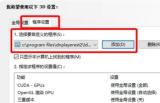

已抢3663个
抢
已抢2660个
抢
已抢3124个
抢
已抢4820个
抢
已抢4284个
抢
已抢34488个
抢